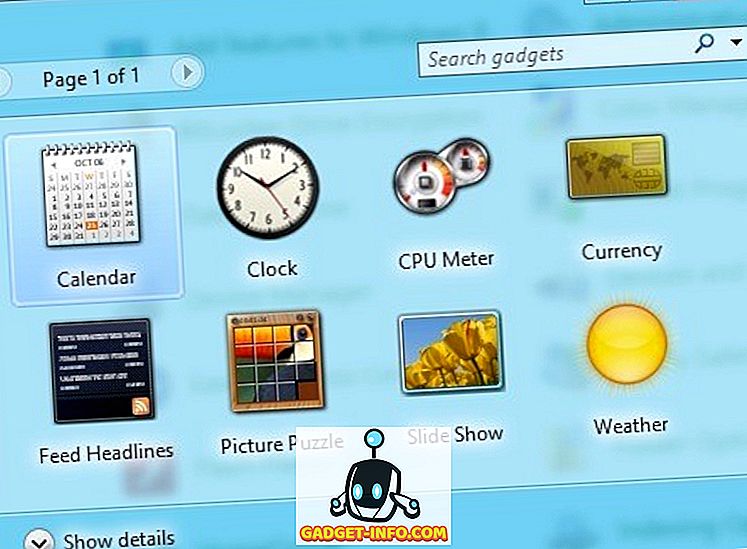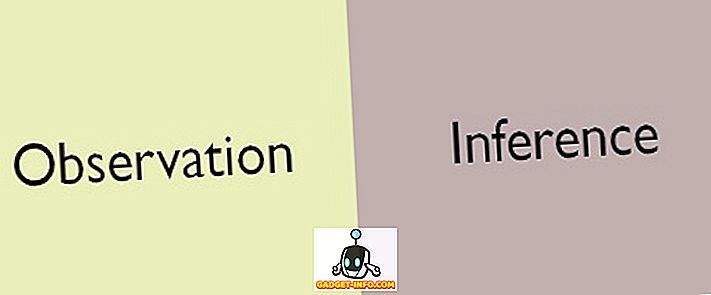Snapchat може да се сблъска с много топлина за най-новата си актуализация, която носи нов преработен интерфейс, но не отнема факта, че услугата все още расте. Да, Snapchat публикува нов растеж на нови инсталации и потребителски растеж след актуализацията. Също така, тъй като компанията е дала ясно да се разбере, че новата актуализация е тук, за да остане, единственото нещо, което потребителите могат да направят, е да се възползват максимално. Ако сте един от онези потребители, за които е трудно да се приспособят към новия дизайн, тази статия е само за вас. В тази статия ще видим всички нови неща, които идват с редизайна на приложението, и ще научим някои съвети и трикове, които ще ни помогнат да използваме приложението по-добре:
15 Готини съвети и трикове за Snapchat
1. Нанесете Snapchat лицеви лещи след като щракнете върху снимка
Snapchat наскоро въведе нова функция за бета версията на своето Android приложение, което позволява на потребителите да използват обективи за лице дори след като кликнат върху снимка. След като кликнете върху снимка, Snapchat ще ви покаже икона „Smiley“ под иконата за връзка „Paperclip“ . Докоснете го, за да получите достъп до пълната гама от обективи за лице, както правите, когато ги прилагате, преди да направите снимката. Не забравяйте, че функцията ще работи само ако се вижда цялото ви лице . Ако вашата снимка не показва ясно лицето ви, приложението няма да покаже иконата на Smiley, която ви дава достъп до обективите на лицето.

Говорейки за Snapchat обективите, знаехте ли, че можете да използвате Snapchat обективи и на вашия Mac или Windows PC? Е, можете и можете да ги използвате за поточно игри на Twitch с филтри Snapchat, или дори да правите видео разговори с филтри Snpachat, приложени към лицето ви.
2. Запознайте се с новия интерфейс на Snapchat
Snapchat получава много неприятности за новия си потребителски интерфейс, но както казах, актуализацията е тук, за да остане и може да се свикне с него. За щастие, промените не са толкова драстични, колкото изглеждат онлайн коментарите. Новата актуализация прави приложението по-достъпно. Точно както преди, когато отворите приложението, то ще се отвори директно в приложението за камера. От там можете да плъзнете наляво-надясно, за да отворите разговорите си, които сега се преименуват като „Приятели“ . Това е така, защото сега в страницата Приятели не само се помещават всички разговори, но и историите на приятелите ви.

Достъпът до съдържанието на всички издатели и влиятелни лица е лесен, като се плъзга отдясно наляво, което отваря страницата „Открий“ . Тук се съхранява цялото съдържание, създадено от влиятелни, издатели или хора, които сте последвали. Най-хубавото е, че историите от вашите последователи винаги ще бъдат на върха, така че те не се губят в морето от истории от други издатели. Можете също да докоснете иконата за търсене, за да получите лесен достъп до картата си за прикачване.
3. Вземи Стария Snapchat Обратно
Ако нищо не може да ви убеди да използвате новия Snapchat, трябва да върнете по-стария потребителски интерфейс. За да инсталирате стария Snapchat на устройство с Android, първо трябва да деинсталирате приложението. След това изтеглете последната версия на старото приложение от APK Mirror и инсталирайте изтегленото приложение на устройството си . Можете да кликнете тук, за да получите инструкции стъпка по стъпка как да извършите този трик. Не забравяйте обаче, че ще останете завинаги в по-старата версия на Snapchat и няма да получите никаква нова функция, пусната от услугата.

На iOS първо трябва да изтриете приложението. След това отидете в iTunes и App Store -> изключете автоматичните актуализации . Сега отново изтеглете Snapchat и докато влизате в системата, изберете опцията забравена парола. Сега изберете опция за нулиране чрез опция за телефон и променете паролата. Последната стъпка е да влезете в системата и ще имате стария си потребителски интерфейс обратно. Но помнете, че това ще изтрие завинаги всичките ви спомени. Също така няма да получавате никаква нова функция, пусната от услугата.

4. Разпознайте песните с интеграция на Shazam
Въпреки, че това не е нова функция, все още не много хора знаят за това. Кажете ми, знаете ли, че можете да използвате интеграцията на Snapchat за Shazam, за да идентифицирате песните, които се възпроизвеждат? Ако не знаете, не се притеснявайте, тъй като аз ще ви кажа как да направите точно това. Всичко, което трябва да направите, е да стартирате приложението и да натиснете и задържите визьора на камерата, докато приложението разпознае песента .

5. Споделете истории извън приложението
С новата актуализация, сега Snapchat също ви позволява да споделяте истории извън приложението. За да споделите история извън Snapchat, вместо да докоснете историята, за да я видите, натиснете и задръжте, за да въведете опции . Тук ще намерите и опцията за споделяне на историята извън приложението.

6. Изпращане на пари чрез Snapchat
Само преди няколко месеца Snapchat пусна Snapcash функция, която позволява на потребителите да изпращат пари на приятелите си. Това, за съжаление, в момента е достъпно само в САЩ за момента. Ако живеете в САЩ и искате да използвате тази функция, първо трябва да настроите плащането си. За да направите това, първо докоснете иконата на профила в приложението на камерата и след това натиснете иконата на зъбно колело . Тук превъртете надолу, за да намерите опцията Snapcash и натиснете, за да го настроите.

Не забравяйте, че трябва да сте на възраст над 18 години, за да използвате тази функция. За да го настроите, първо трябва да въведете данните за кредитната / дебитната си карта и след това да ги добавите към профила си. След като го направите, отворете чата на лицето, на което искате да изпратите пари, и въведете сумата, която искате да изпратите. Например, ако искате да изпратите 5 долара, за да въведете „$ 5“ . След като го напишете, бутонът за изпращане веднага ще се превърне в бутон Snapcash. Натиснете бутона Snapchash или бутона Send на клавиатурата, след което потвърдете транзакцията. Тъй като функцията е налична само в САЩ, не можем да ви покажем целия процес, но ако следвате стъпките, ще бъдете добре.

7. Изключете Snap Map
Преди няколко месеца Snapchat представи нова функция Snap Map, която позволява на приятелите ви да видят къде сте, за да могат да се присъединят към вас или обратно. Въпреки това, тази функция беше изненадала много хора, които ценят неприкосновеността им.


8. Намерете знаменитости на Snapchat лесно
Ако искате да намерите знаменитости, които да следват Snapchat, но не искате да въведете потребителското им име един по един, има лесен начин да намерите знаменитости на Snapchat. Просто натиснете бутона Търсене в приложението Snapchat и потърсете думата „официален“ . Snapchat ще изброи всички официални отчети, започвайки с официалните знаменитости. Разбира се, не всички знаменитости могат да бъдат намерени по този начин, все пак, това е лесен начин да намерите много знаменитости, без да се налага да въвеждате потребителското им име едно по едно.

9. Лесно свалете данните за историята на Snapchat
Ако сте използвали Snapchat дълго време и искате да видите какъв тип данни Snapchat ви държи, можете да направите това лесно, като помолите Snapchat да сподели тези данни с вас. За да направите това, първо посетете страницата accounts.snapchat.com и влезте с потребителското си име и парола.

Тук кликнете върху бутона „МОИТЕ ДАННИ“ и след това върху бутона „Подайте заявка“ . Не забравяйте, че трябва да имате потвърден имейл идентификатор, свързан с Вашата сметка, тъй като Snapchat ще ви изпрати линк, за да прехвърлите данните на официалния си имейл адрес.

10. Използване на Анализ на аудиторията
Snapchat най-накрая издаде функция, наречена Snapchat Insights за създателите, която им позволява да видят изгледите на историята и времето за преглед, разбити по седмица, месец и година. За да влезете в панела за анализ, първо докоснете bitmoji в горния ляв ъгъл на екрана на камерата . Сега натиснете бутона Insights. Тук Snapchat ще предостави два различни параметъра за анализ.

Първата е статистиката на Story View, която показва общия брой пъти, в които вашите истории са били разглеждани от началото на тази година . Вторият поглед е времето за преглед, което показва колко време потребителите са прекарали да гледат вашите истории. Подобен е на изгледите в YouTube и времето за гледане в YouTube. Данните са разбити на седмици и месеци. Можете също да видите какъв процент от зрителите ви са мъже и жени и на каква възрастова група принадлежат.
11. Използване на контекстни карти
Наскоро Snapchat представи и нова функция, наречена "Контекстни карти", която позволява на потребителите да получават контекстуална информация за историите на Snapchat, като ги прехвърлят. Контекстните карти могат да съдържат информация като отзиви от критици и клиенти, указания за мястото на провеждане, часове на работа, телефонни номера за връзка, пътувания от услуги за споделяне на пътувания и други. В момента функцията е налице само в избрани страни, но компанията е обещала, че скоро ще разширят тази функция до повече страни. Не забравяйте, ако една история има прикачена карта за контекст, тя ще покаже стрелка нагоре с думата „повече“, написана под нея.
12. Купете стока от Snap Store
Snapchat е известна с това, че продава собствената си стока чрез своята платформа и компанията наскоро разшири своя избор, като пусна официалния Snap Store в САЩ. Потребителите могат лесно да намерят Snap Store, като посетят раздела за откриване на приложението (плъзнете надясно наляво на екрана на камерата).

В магазина си Snapchat продава продукти като Dancing Hot Dog Plushie, Тениски с най-добър приятел, Streak Hat и други . Единствената тъжна част е, че тази функция като много други в момента работи само в САЩ.

13. Използвайте инструмента Magic Eraser в Snapchat
Въпреки, че този не е толкова нов, колкото някои от другите в този списък, изненадващо не много хора знаят за него. Магическият инструмент за изтриване на Snapchat позволява на потребителите да изтриват нежелани неща, които са хванали в рамката на камерата . За да използвате инструмента, след като веднъж сте заснели снимката, докоснете иконата на ножиците.

Тук докоснете Magic Eraser, обозначен с иконата на звездите и след това нарисувайте обекта, който искате да премахнете, като използвате пръста си . Изчакайте няколко минути и обектът ще бъде премахнат, точно като магията.

14. Използвайте Bitmoji Deluxe
Няколко седмици назад, Snapchat представи новата версия Bitmoji Deluxe, която добавя тон на нови тонове на кожата, прически, цветове на косата, черти на лицето, аксесоари и още нещо за приложението Bitmoji. Ако отделите време да създадете своя bitmoji, можете да го направите почти като вашата реплика.

За да направите това, докоснете иконата си bitmoji на екрана на камерата на приложението си и след това докоснете иконката си bitmoji . Сега докоснете опцията Редактиране на Bitmjoi на следващите два екрана и Snapchat ще отвори приложението Bitmoji, където можете да намерите всички нови актуализации.

15. Създайте свой собствен филтър и обективи
Друга насочена към САЩ функция, която Snapchat въведе наскоро, е възможността за създаване на филтри и обективи директно от вашето приложение Snapchat. Филтрите и лещите, които създавате, ще бъдат географски маркирани и ще бъдат достъпни само за предварително определен период от време. Идеята тук е, че потребителите могат да създават персонализирани филтри за различни поводи, като рождени дни или сватби. За да създадете филтър, отидете в профил -> настройки -> и натиснете опцията Филтри и обективи .

Сега изберете дали искате да създадете филтри или обективи, а след това да създадете персонализиран обектив или филтър .

След като създадете потребителски филтър или обектив, изберете времето и геолокацията, където искате тази функция да бъде достъпна. Сега, всичко, което трябва да направите, е да извадите $ 9.99 и да направите филтъра достъпен .

16. Направете снимка на екрана, без да уведомявате потребителя
Това е една от най-търсените функции на потребителите на Snapchat и открихме много лесен начин да го изпълним. По-рано стъпките ви помолиха да изчакате зареждането на снимките, да активирате режима на самолета, да направите скрийншот, да изчистите кеша на приложенията и други. Въпреки това, дори и след като сте направили толкова много, все още няма да сте сигурни дали е работил или не.

Въпреки това, методът, който ви показвам днес, ще работи всеки път, без да се проваля. Всичко, което трябва да направите, е да отворите модула, който искате да направите на екрана и да активирате Google Асистент чрез продължително натискане на бутона за начало или каквото сте го настроили . На екрана ще видите, че Google Асистент ви дава бутон за „Споделяне на екранни снимки“. Използвайте този бутон, за да направите екранната снимка и да го споделите с приложението за снимки, за да го запазите. Това е всичко, току-що сте направили снимка на снимката, без да е по-мъдър.

В iOS трябва да изтеглите приложението Sneakaboo. След като го инсталирате, влезте с вашето потребителско име и идентификатор на Snapchat и ще зареди всички снимки. Тук можете да изтеглите всеки един от тях, без да информирате първоначалния качващ. Не забравяйте, че ще прекарате една цифрова монета / изтеглите и ще ви струва $ 1.99 за 10 монети . Ако искате да направите скрийншоти безплатно, ще трябва да използвате вторичен телефон или да използвате Quick Time плейър на вашия Mac.
16 най-добри Snapchat трикове за Android и iPhone
Новият интерфейс на Snapchat може да обърка потребителите, които са привикнали към по-стария потребителски интерфейс от стартирането на услугата. Въпреки това, мисля, че след като свикнете с него, ще оцените всички нови функции, които услугата носи след стартирането на новия потребителски интерфейс. Разкажете ни кои са любимите ви трикове, като ги пуснете в секцията с коментари по-долу.